Come rimuovere CacheOperator dal tuo computer
![]() Scitto da Tomas Meskauskas il
Scitto da Tomas Meskauskas il
Che tipo di applicazione è Cache Operator?
Valutando l'applicazione CacheOperator, abbiamo scoperto comportamenti preoccupanti, tra cui la presentazione di pubblicità indesiderate e la potenziale raccolta di dati. Di conseguenza, CacheOperator è stata classificata come adware. È comune che un software di questo tipo venga diffuso attraverso metodi ingannevoli intesi a indurre gli utenti a installarlo.
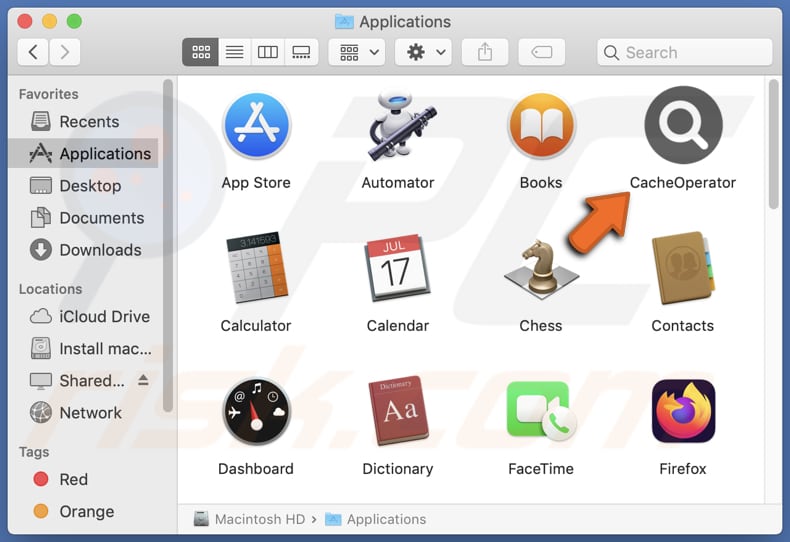
L'adware CacheOperator in dettaglio
Gli annunci provenienti dall'app CacheOperator possono inavvertitamente indirizzare gli utenti verso una serie di truffe online, che vanno dalle truffe del supporto tecnico, alle lotterie e agli schemi di phishing. Nelle truffe del supporto tecnico, gli utenti potrebbero trovarsi di fronte a messaggi pop-up che denunciano infezioni del dispositivo o problemi tecnici, spingendoli a contattare una hotline di supporto fraudolenta per ricevere assistenza.
Allo stesso modo, le truffe delle lotterie attirano gli utenti con la promessa di sostanziali premi in denaro o ricompense di valore, spesso richiedendo dati personali o pagamenti anticipati per rivendicare le vincite. Inoltre, gli utenti potrebbero essere reindirizzati a siti Web di phishing che imitano piattaforme legittime, dove viene loro richiesto di divulgare informazioni sensibili come credenziali dell'account o dettagli della carta di credito.
Inoltre, gli annunci associati all'app CacheOperator comportano il rischio di indirizzare gli utenti verso siti Web dannosi che ospitano malware. Questi siti Web possono essere progettati per sfruttare le vulnerabilità nei sistemi degli utenti per fornire payload di malware o promuovere app apparentemente legittime progettate per infettare i computer.
Inoltre, CacheOperator può raccogliere vari tipi di informazioni, tra cui cronologia di navigazione, query di ricerca, indirizzi IP, identificatori del dispositivo, dati di geolocalizzazione e potenzialmente anche dettagli personali come nomi utente, password e informazioni di contatto. Ciò solleva preoccupazioni sulla privacy e sul potenziale uso improprio di informazioni sensibili.
| Nome | Ads by CacheOperator |
| Tipologia di minaccia | Adware, malware per Mac, virus per Mac |
| Nomi rilevati | Avast (MacOS:Adload-AG [Adw]), Combo Cleaner (Gen:Variant.Adware.MAC.AdLoad.13), ESET-NOD32 (Una variante di OSX/Adware.Synataeb.H), Kaspersky (Not-a- virus:HEUR:AdWare.OSX.Adload.j), elenco completo (VirusTotal) |
| Info aggiuntive | Questa applicazione appartiene alla famiglia di malware Adload. |
| Sintomi | Il tuo Mac diventa più lento del normale, vedi annunci pop-up indesiderati, vieni reindirizzato a siti Web dubbi. |
| Metodi distributivi | Annunci pop-up ingannevoli, programmi di installazione di software gratuiti (raggruppamento), download di file torrent. |
| Danni | Tracciamento del browser Internet (potenziali problemi di privacy), visualizzazione di annunci indesiderati, reindirizzamenti a siti Web dubbi, perdita di informazioni private. |
| Rimozione dei malware (Mac) | Per eliminare possibili infezioni malware, scansiona il tuo Mac con un software antivirus legittimo. I nostri ricercatori di sicurezza consigliano di utilizzare Combo Cleaner. |
Conclusioni
Classificato come adware, CacheOperator comporta il rischio di indurre gli utenti a varie truffe online (e altri siti dubbi) e di esporli potenzialmente a siti Web infetti da malware. Gli utenti devono prestare attenzione quando interagiscono con l'app e prendere in considerazione l'adozione di misure di sicurezza per mitigare i rischi associati.
Esempi di applicazioni simili sono HandlerDivision, ExplorerServer, e AssistiveFormat.
Come è stato installato CacheOperator sul mio computer?
Gli sviluppatori di adware utilizzano spesso tattiche ingannevoli per indurre gli utenti a installare il loro software. Ciò spesso implica mascherare l'adware come programmi autentici o confezionarlo con software apparentemente innocuo. Gli utenti potrebbero inavvertitamente accettare l'installazione di adware trascurando di esaminare attentamente le opzioni presentate durante il processo di installazione e deselezionando le applicazioni indesiderate.
Inoltre, le pubblicità ingannevoli che offrono contenuti gratuiti o desiderabili allettanti possono invogliare gli utenti a scaricare adware. Anche l'ottenimento di software da reti peer-to-peer, app store non ufficiali, downloader di terze parti e fonti simili comporta il rischio di installazione di adware.
Come evitare l'installazione di applicazioni indesiderate?
Scarica software esclusivamente da fonti attendibili come app store ufficiali o siti Web verificati. Durante l'installazione, in particolare per i programmi gratuiti, ispeziona attentamente il programma di installazione per eventuali software o offerte in bundle aggiuntivi e rifiutali se sembrano sospetti. Garantire che sia il software che i sistemi operativi rimangano aggiornati per correggere potenziali vulnerabilità.
Prestare attenzione quando si interagisce con annunci, popup, pulsanti di download e contenuti simili su siti Web discutibili. Installa e aggiorna regolarmente software antivirus e antimalware affidabili per identificare ed eliminare adware e altre potenziali minacce. Se il tuo computer è già infetto da CacheOperator, ti consigliamo di eseguire una scansione con Combo Cleaner per eliminare automaticamente questo adware.
Un messaggio che appare dopo l'installazione dell'adware CacheOperator:

Cartella di installazione di CacheOperator:
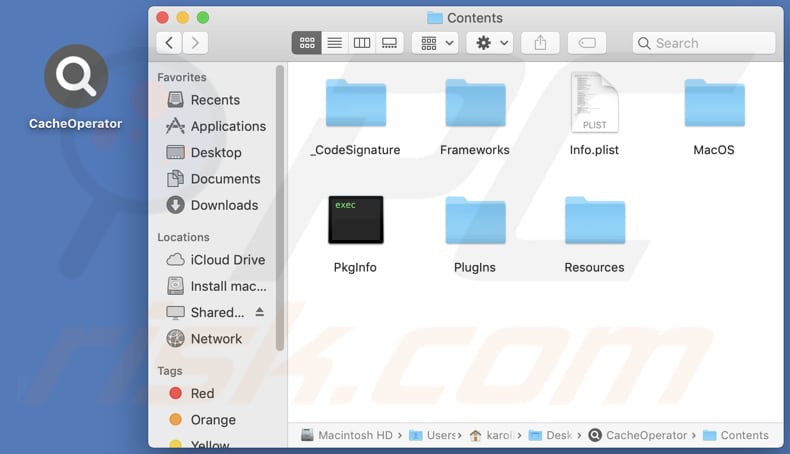
Rimozione automatica istantanea dei malware dal tuo Mac:
La rimozione manuale delle minacce potrebbe essere un processo lungo e complicato che richiede competenze informatiche avanzate. Combo Cleaner è uno strumento professionale per la rimozione automatica del malware consigliato per eliminare il malware dai Mac. Scaricalo cliccando il pulsante qui sotto:
▼ SCARICA Combo Cleaner per Mac
Lo scanner gratuito controlla se il computer è infetto. Per utilizzare tutte le funzionalità, è necessario acquistare una licenza per Combo Cleaner. Hai a disposizione 3 giorni di prova gratuita limitata. Combo Cleaner è di proprietà ed è gestito da Rcs Lt, società madre di PCRisk. Per saperne di più. Scaricando qualsiasi software elencato in questo sito, accetti le nostre Condizioni di Privacy e le Condizioni di utilizzo.
Menu rapido:
- Cos'è CacheOperator?
- STEP 1. Rimuovi i file e le cartelle relativi a CacheOperator da OSX.
- STEP 2. Rimuovi gli annunci CacheOperator da Safari.
- STEP 3. Rimuovi l'adware CacheOperator da Google Chrome.
- STEP 4. Rimuovi gli annunci CacheOperator da Mozilla Firefox.
Video che mostra come rimuovere l'adware CacheOperator utilizzando Combo Cleaner:
Rimozione dell'adware CacheOperator:
Rimuovi le applicazioni potenzialmente indesiderate legate a CacheOperator dalla cartella "Applicazioni":

Fai clic sull'icona del Finder. Nella finestra del Finder, seleziona "Applicazioni". Nella cartella delle applicazioni, cerca "MPlayerX", "NicePlayer" o altre applicazioni sospette e trascinale nel Cestino. Dopo aver rimosso le applicazioni potenzialmente indesiderate che causano pubblicità online, scansiona il tuo Mac per eventuali componenti indesiderati rimanenti.
Rimuovere i file e le cartelle legate a ads by cacheoperator:

Cliccare l'icona del Finder, dal menu a barre, scegliere Vai, e cliccare Vai alla Cartella...
 Verificare la presenza di file generati da adware nella cartella / Library / LaunchAgents:
Verificare la presenza di file generati da adware nella cartella / Library / LaunchAgents:

Nella barra Vai alla Cartella..., digita: /Library/LaunchAgents
 Nella cartella "LaunchAgents", cercare eventuali file sospetti aggiunti di reente e spostarli nel Cestino. Esempi di file generati da adware - “installmac.AppRemoval.plist”, “myppes.download.plist”, “mykotlerino.ltvbit.plist”, “kuklorest.update.plist”, etc. Gli Adware installano comunemente diversi file con la stessa stringa.
Nella cartella "LaunchAgents", cercare eventuali file sospetti aggiunti di reente e spostarli nel Cestino. Esempi di file generati da adware - “installmac.AppRemoval.plist”, “myppes.download.plist”, “mykotlerino.ltvbit.plist”, “kuklorest.update.plist”, etc. Gli Adware installano comunemente diversi file con la stessa stringa.
 Verificare la presenza di file generati da adware nella cartella /Library/Application Support:
Verificare la presenza di file generati da adware nella cartella /Library/Application Support:

Nella barra Vai alla Cartella..., digita: /Library/Application Support
 Nella cartella “Application Support”, lcercare eventuali file sospetti aggiunti di reente e spostarli nel Cestino. Esempi di file generati da adware, “MplayerX” o “NicePlayer”,
Nella cartella “Application Support”, lcercare eventuali file sospetti aggiunti di reente e spostarli nel Cestino. Esempi di file generati da adware, “MplayerX” o “NicePlayer”,
 Verificare la presenza di file generati da adware nella cartella ~/Library/LaunchAgents:
Verificare la presenza di file generati da adware nella cartella ~/Library/LaunchAgents:

Nella barra Vai alla Cartella..., digita: ~/Library/LaunchAgents

Nella cartella "LaunchAgents", cercare eventuali file sospetti aggiunti di reente e spostarli nel Cestino. Esempi di file generati da adware- “installmac.AppRemoval.plist”, “myppes.download.plist”, “mykotlerino.ltvbit.plist”, “kuklorest.update.plist”, etc. Gli Adware installano comunemente diversi file con la stessa stringa.
 Verificare la presenza di file generati da adware nella cartella /Library/LaunchDaemons:
Verificare la presenza di file generati da adware nella cartella /Library/LaunchDaemons:
 Nella barra Vai alla Cartella..., digita: /Library/LaunchDaemons
Nella barra Vai alla Cartella..., digita: /Library/LaunchDaemons
 Nella cartella “LaunchDaemons”, cercare eventuali file sospetti aggiunti di reente e spostarli nel Cestino. Esempi di file generati da adware, “com.aoudad.net-preferences.plist”, “com.myppes.net-preferences.plist”, "com.kuklorest.net-preferences.plist”, “com.avickUpd.plist”, etc..
Nella cartella “LaunchDaemons”, cercare eventuali file sospetti aggiunti di reente e spostarli nel Cestino. Esempi di file generati da adware, “com.aoudad.net-preferences.plist”, “com.myppes.net-preferences.plist”, "com.kuklorest.net-preferences.plist”, “com.avickUpd.plist”, etc..
 Scansiona il tuo Mac con Combo Cleaner:
Scansiona il tuo Mac con Combo Cleaner:
Se hai seguito tutti i passaggi nell'ordine corretto, il Mac dovrebbe essere privo di infezioni. Per essere sicuro che il tuo sistema non sia infetto, esegui una scansione con Combo Cleaner Antivirus. Scaricalo QUI. Dopo aver scaricato il file fare doppio clic sul programma di installazione combocleaner.dmg, nella finestra aperta trascinare e rilasciare l'icona Combo Cleaner in cima all'icona Applicazioni. Ora apri il launchpad e fai clic sull'icona Combo Cleaner. Attendere fino a quando Combo Cleaner aggiorna il suo database delle definizioni dei virus e fare clic sul pulsante "Avvia scansione combinata".

Combo Cleaner eseguirà la scansione del tuo Mac alla ricerca di infezioni da malware. Se la scansione antivirus mostra "nessuna minaccia trovata", significa che è possibile continuare con la guida alla rimozione, altrimenti si consiglia di rimuovere eventuali infezioni trovate prima di continuare.

Dopo aver rimosso i file e le cartelle generati dal adware, continuare a rimuovere le estensioni canaglia dal vostro browser Internet.
Ads by CacheOperator rimozione da homepage e motore di ricerca degli Internet browsers:
 Rimuovere le estensioni malevole da Safari:
Rimuovere le estensioni malevole da Safari:
Rimuovere le estensioni di ads by cacheoperator da Safari:

Aprire Safari, Dalla barra del menu, selezionare "Safari" e clicare su "Preferenze...".

Nella finestra delle preferenze, selezionare "Estensioni" e cercare eventuali estensioni sospette recentemente installate. Quando le trovate, fare clic sul pulsante "Disinstalla". Si noti che è possibile disinstallare in modo sicuro tutte le estensioni dal browser Safari - nessuna è fondamentale per il normale funzionamento del browser.
- Se si continuano ad avere problemi come reindirizzamenti e pubblicità indesiderate - Reset Safari.
 Rimuovere le estensioni malevole da Mozilla Firefox:
Rimuovere le estensioni malevole da Mozilla Firefox:
Rimuovere i componenti aggiuntivi legati a ads by cacheoperator da Mozilla Firefox:

Aprire il browser Mozilla Firefox. In alto a destra dello schermo, fare clic sul pulsante (tre linee orizzontali) "Apri Menu". Dal menu aperto, scegliere "componenti aggiuntivi".

Scegliere la scheda "Estensioni" e cercare eventuali componenti aggiuntivi sospetti di recente installati. Quando vengono trovati, fare clic sul pulsante "Rimuovi" che si trova accanto. Si noti che è possibile disinstallare in modo sicuro tutte le estensioni dal browser Mozilla Firefox - nessuna è cruciale per il normale funzionamento del browser.
- Se si continuano ad avere problemi come reindirizzamenti e pubblicità indesiderate - Reset Mozilla Firefox.
 Rimuovere estensioni pericolose da Google Chrome:
Rimuovere estensioni pericolose da Google Chrome:
Rimuovere le estensioni di ads by cacheoperator da Google Chrome:

Aprire Google Chrome e fare clic sul pulsante (tre linee orizzontali) "Menu Chrome" che si trova nell'angolo in alto a destra della finestra del browser. Dal menu a discesa, scegliere "Altri strumenti" e selezionare "Estensioni".

Nella finestra "Estensioni", cercare eventuali componenti aggiuntivi sospetti di recente installati. Quando li trovate, fate clic sul pulsante "Cestino" accanto. Si noti che è possibile disinstallare in modo sicuro tutte le estensioni dal browser Google Chrome - non ce ne sono di fondamentali per il normale funzionamento del browser.
- Se si continuano ad avere problemi come reindirizzamenti e pubblicità indesiderate - Reset Google Chrome.
Domande Frequenti (FAQ)
Che danni può causare l'adware?
Gli utenti possono riscontrare vari problemi derivanti dall'adware, tra cui annunci pop-up intrusivi, rallentamenti del browser, tracciamento non autorizzato delle attività online, violazioni della privacy, vulnerabilità della sicurezza e potenziale esposizione a truffe o malware.
Cosa fa l'adware?
L'adware è un software che mostra annunci pubblicitari, in genere sotto forma di popup o banner. Tuttavia, l'adware può anche tenere traccia delle attività online degli utenti, raccogliere informazioni personali e talvolta persino modificare le impostazioni del browser per reindirizzare gli utenti a siti Web specifici.
In che modo gli sviluppatori di adware generano entrate?
Gli sviluppatori di adware generalmente generano entrate promuovendo vari prodotti, siti Web o servizi, con una parte considerevole dei loro guadagni proveniente da programmi di affiliazione. Attraverso questi programmi, gli sviluppatori guadagnano commissioni per indirizzare traffico o vendite verso prodotti o servizi affiliati.
Combo Cleaner rimuoverà l'adware CacheOperator?
Combo Cleaner eseguirà una scansione approfondita del tuo computer, prendendo di mira e rimuovendo tutte le applicazioni di tipo adware installate. Affidarsi esclusivamente alla rimozione manuale potrebbe non garantire la completa eliminazione dell'adware, rendendo l'uso di Combo Cleaner una soluzione più completa.

▼ Mostra Discussione